Po rozwiązaniu problemu z Dropbox (i przekonaniu wszystkich znajomych, aby zrobili to samo, aby zwiększyć przestrzeń), nie trzeba długo czekać, aż życzysz sobie prostej funkcji e-mail do skrzynki. Może jesteś w pracy, może Twój telefon nie obsługuje jeszcze mobilnej aplikacji Dropbox, a może masz znajomych, którzy chcą wysyłać pliki bezpośrednio do udostępnionych folderów. Dzięki szybkiej 10-15-minutowej inwestycji możesz skonfigurować dedykowany adres e-mail, który przesyła załączniki bezpośrednio do wybranego folderu Dropbox. Oto jak:
- Uzyskaj konto Dropbox, jeśli jeszcze tego nie zrobiłeś. To nic nie kosztuje i jest łatwe.
- Skonfiguruj konto poczty internetowej, z którego będziesz korzystać tylko w przypadku załączników Dropbox. Możesz mieć więcej szczęścia z jednym z wielkich takich jak Gmail czy Hotmail, ale każda usługa, która może przyjmować załączniki, powinna działać.
- Pobierz i zainstaluj bezpłatne oprogramowanie Mail Attachment Downloader (MAD). Jest to tylko system Windows, ale można go łatwo uruchomić na komputerze dodatkowym, jeśli wolisz inny system operacyjny.
- Uruchom narzędzie do pobierania załączników do poczty na komputerze z uruchomioną usługą Dropbox.
- Wprowadź swój dedykowany adres e-mail i hasło, a następnie kliknij "Zmień lokalizację" i wybierz MAD, aby pobrać załączniki do jednego z folderów Dropbox. (Zazwyczaj znajdują się w folderze Dokumenty.)
- Kliknij kartę "Opcje ogólne", a następnie zaznacz "Uruchom przy starcie dla tego konta e-mail", a następnie wybierz częstotliwość sprawdzania nowych plików w sekcji "Zaplanuj pobieranie".
- Przy pierwszym uruchomieniu MAD możesz sprawdzić całą skrzynkę odbiorczą, a nie tylko nowe wiadomości. Jeśli tak, kliknij kartę "Filtry podstawowe", a następnie wybierz "Wszystkie wiadomości" w obszarze "Odprawa". Upewnij się, że przełączysz je później, bo inaczej będziesz wielokrotnie pobierać załączniki. Możesz także wybrać różne typy plików do pobrania tutaj.
- Wszystko gotowe! możesz kliknąć "Połącz i pobierz" od razu, jeśli już wysłałeś załączniki testowe na to konto lub po prostu pozwól, aby działał w tle i wypełnij folder Dropbox w trakcie oczekiwania. Zwróć uwagę, że urządzenie MAD musi być włączone i podłączone do sieci, aby to działało!














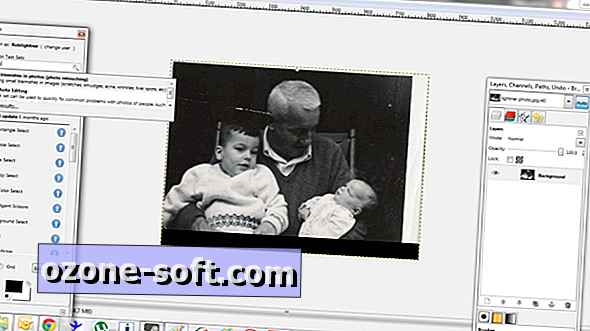

Zostaw Swój Komentarz